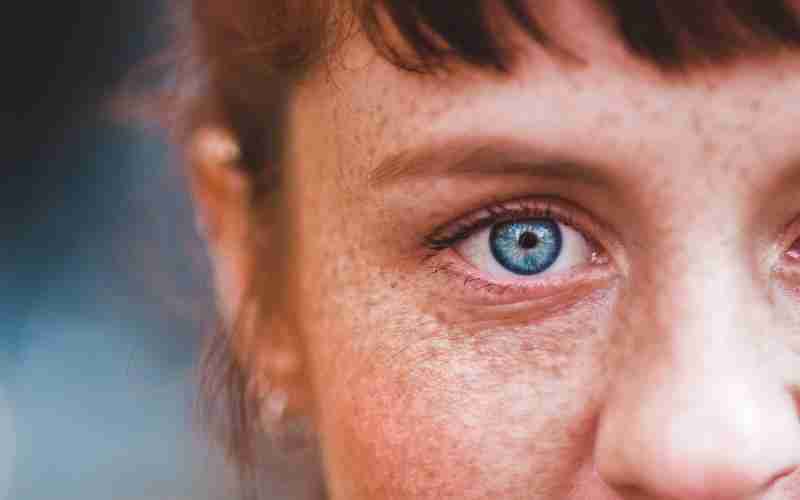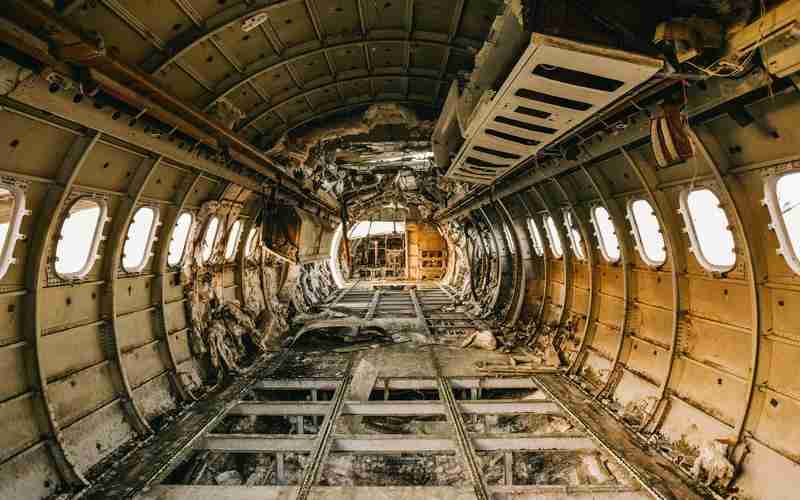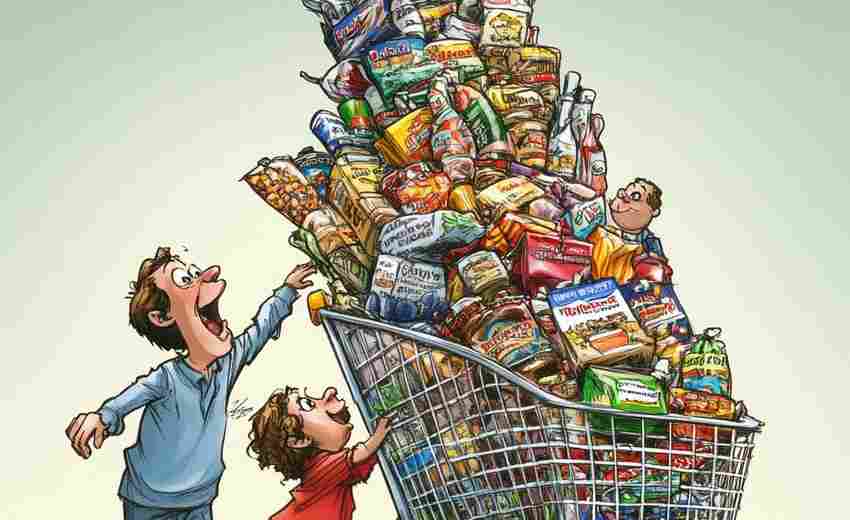如何创建和编辑Excel宏
创建宏
1. 启用开发人员选项卡
需要启用Excel中的“开发人员”选项卡。可以通过以下路径进行设置:
文件 > 选项 > 自定义功能区,勾选“开发工具”并点击确定。
2. 录制宏
在“开发人员”选项卡中,点击“录制宏”按钮。
输入宏名称、可选的快捷键、存储位置(如当前工作簿或个人宏工作簿),并添加描述。

开始执行你想要录制的操作,例如选择单元格、输入数据等。
完成后,点击停止录制。
3. 使用VBA编写宏
对于更复杂的任务,可以使用VBA(Visual Basic for Applications)编写宏代码。
打开VBA编辑器:在“开发人员”选项卡中点击“Visual Basic”或按快捷键Alt+F11。
在VBA编辑器中,插入一个新模块,然后编写所需的代码。例如,可以将单元格A1和B1的值相加,并将结果赋值给C1单元格。
编辑宏
1. 打开宏对话框
在“开发人员”选项卡中,点击“宏”,选择需要编辑的宏,然后点击“编辑”。
2. 修改VBA代码
在VBA编辑器中,找到对应的宏代码,进行必要的修改。例如,可以更改逻辑、添加新功能或优化代码。
修改完成后,保存并关闭编辑器。
3. 调试和测试宏
在VBA编辑器中,可以逐行执行代码以调试宏。按F8逐步运行代码,检查是否有错误。
也可以通过在小样本数据上测试宏来确保其正确性。
保存和运行宏
1. 保存宏
确保将带有宏的工作簿保存为`.xlsm`格式,这样可以保存宏代码。
如果需要在其他工作簿中使用宏,可以将宏复制到另一个工作簿的VBA编辑器中。
2. 运行宏
可以通过“开发人员”选项卡中的宏列表直接运行宏,或者为宏分配快捷键以便快速运行。
也可以通过按钮或自定义工具栏调用宏。
删除宏
1. 删除宏
在“开发人员”选项卡中,选择“宏”,找到需要删除的宏,右键单击并选择“删除”。
注意事项
文件格式:`.xlsx`文件不能保存宏,而`.xlsm`文件可以保存宏,建议使用后者。
跨平台支持:Excel宏基于VBA,通常只在Windows版本的Excel中有效,Mac版本支持有限。
学习VBA:虽然不需要编程基础即可使用现成的宏,但了解基本的VBA语法可以帮助更高效地使用和编辑宏。
通过以上步骤,你可以轻松地在Excel中创建、编辑和管理宏,从而显著提高工作效率和数据处理能力。
上一篇:如何创建分区以安装Linux 下一篇:如何删除华硕电脑的BIOS密码